Как создать и внести свой вклад в страницу Википедии
В Википедии(Wikipedia) содержится более 5,8 миллионов статей, и их количество постоянно растет. Велика вероятность, что вы сами использовали Википедию(Wikipedia) в прошлом либо(past either) для исследований, либо для развлечения(research or leisure) . Это совместная онлайн-энциклопедия(online encyclopedia) с открытым исходным кодом, в которой участвуют несколько авторов и еще больше читателей.
Когда дело доходит до вкладов, Википедия(Wikipedia) поощряет пользователей вносить свой вклад в Википедию(Wikipedia) . Он хочет, чтобы вы исправляли ошибки, создавали новые страницы и становились частью быстрорастущего сообщества. Они ищут пользователей, которые готовы цитировать источники, предоставлять беспристрастный контент и обновлять все соответствующие записи.
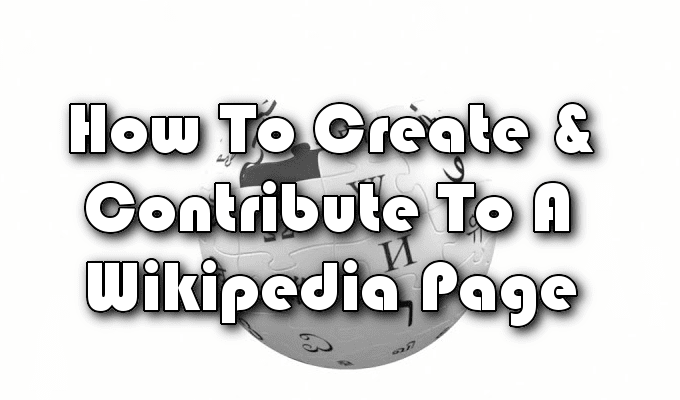
Возможно, вы имеете в виду тему, в которой вы не можете найти запись по теме при поиске на веб-сайте, или нашли несколько ошибок на странице вашей любимой рок-группы(rock band) , которую вы хотите исправить. В этом случае можно стать участником Википедии(Wikipedia contributor) .
Как создать и внести свой вклад в страницу Википедии(How To Create & Contribute To a Wikipedia Page)
Несмотря на то, что Википедия(Wikipedia) была создана в 2011 году, она постоянно развивается. Вначале Википедия(Wikipedia) была полностью открытым исходным кодом, что позволяло публиковать созданные страницы и редактировать их в течение нескольких секунд после завершения. Это приводит ко многим неточностям, таким как ошибки, идеологические предубеждения и бессмысленный или не относящийся к делу текст.

С ростом популярности некоторые языковые редакции Википедии(Wikipedia) сочли целесообразным ввести ограничения на создание и редактирование статей(article creation and edits) . Некоторые страницы были даже признаны полузащищенными или расширенно подтвержденными защищенными, что означает, что только определенные редакторы могут их изменять.
Прежде чем вносить свой вклад в Википедию(Wikipedia) и слишком глубоко погружаться в свои собственные модификации, было бы полезно ознакомиться с некоторыми из основных правил Википедии(Wikipedia’s core policies) . Основные основные политики: нейтральная точка зрения, возможность проверки и отсутствие оригинальных исследований будут в центре внимания после создания учетной записи.
Создание учетной записи в Википедии(Creating a Wikipedia Account)

Создание учетной записи(Account creation) для использования сайта никогда не требовалось, однако регистрация предоставит пользователю больше привилегий. Одной из таких привилегий является возможность создавать и редактировать страницы сайта.
- Чтобы создать учетную запись в Википедии(Wikipedia account) , перейдите на официальный сайт(official website) и выберите предпочитаемый язык.

- На главной странице нажмите « Создать учетную запись(Create account) », которая находится в правом верхнем углу.

- Введите(Enter) всю необходимую информацию в соответствующие текстовые поля и нажмите « Создать учетную запись»(Create your account) .

- Вы попадете на страницу Core Policies(Core Policies page) . Вы должны заметить, что лента в верхней части страницы изменилась.

Прежде чем продолжить, убедитесь, что вы подтвердили свой адрес электронной почты(email address) . Вы должны получить электронное письмо с подтверждением(confirmation email) почти сразу после создания учетной записи(account creation) . Он будет найден в папке «Входящие» адреса электронной почты(email address) , связанного с вашей новой учетной записью.
Внесите свой вклад в Википедию, создав страницу Википедии(Contribute to Wikipedia by Creating a Wikipedia Page)

- Чтобы начать создание страницы(page creation) , вам сначала нужно убедиться, что ваша тема еще не была освещена. Введите(Enter) тему в строку поиска(search bar) и посмотрите, появится ли результат.
- Если тема уже затронута, лучшее, что вы можете сделать, это поделиться своими знаниями. Для тем, которые еще не затронуты, результаты будут выглядеть следующим образом:

- Когда это произойдет, вы можете щелкнуть результат или нажать (result or press) Enter . Это приведет вас на страницу результатов поиска. Поскольку этой страницы еще нет в Википедии(Wikipedia) , вы должны увидеть абзац, подобный следующему:

- Нажмите на ссылку « Спросить о создании(ask for it to be created ) » , чтобы продолжить. Теперь вы должны быть на странице « (Creation page)Статьи(Articles) для создания», где будут рассмотрены некоторые из ваших вариантов. Чтение справки: ваша первая статья(Help:Your first article) расскажет вам, как лучше всего избежать ошибок новичка.
- Существует также раздел « Отправка на рецензию(Submitting for review) », который вы также должны прочитать, прежде чем нажимать кнопку «Нажмите здесь, чтобы начать новую статью»(Click here to start a new article) .
Мастер статей в Википедии(Wikipedia Article Wizard)

Мастер статей Википедии(Wikipedia Article Wizard) теперь будет вашим гидом. Он посоветует вам попрактиковаться в редактировании в вашей песочнице перед созданием живого черновика статьи(draft article) . Выбор за вами, но любой, кто только начинает, может счесть благом наличие области, где они могут свободно делать ошибки, чтобы получить представление о процессе редактирования(editing process) .
Ваша песочница — это, по сути, ваша собственная пользовательская страница(user page) , на которой вы можете добавлять информацию о себе, которая может быть видна публично или нет. Это отличный источник для новых редакторов, чтобы получить представление о том, что они могут ожидать в будущем.
- Продолжайте работу с Мастером(Wizard) , нажимая кнопку Далее внизу каждой страницы. Обязательно(Make) прочитайте каждую страницу полностью, так как информация бесценна для вашего вклада.
- В конце концов, вы попадете на страницу, которая спросит о вашей связи с темой, для которой вы собираетесь создать страницу.

- Выбрав Я не связан с темой(I’m not connected to the subject) , вы можете начать писать черновик своей страницы. Любая из других кнопок потребует, чтобы вы отредактировали и опубликовали подтверждение на своей странице пользователя о ваших отношениях с темой.
- Я пишу о чем-то близком мне , что (I’m writing about something close to me)Википедия(Wikipedia) обескураживает, поскольку они утверждают, что сохранять нейтралитет труднее. Вам нужно будет раскрыть свое отношение к предмету.
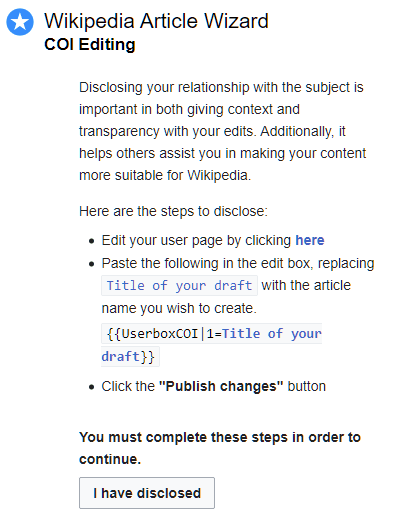
- В разделе « Мне платят за редактирование(I’m paid to edit) » необходимо указать имя вашего работодателя или клиента(employer or client) , чтобы поддерживать гражданские отношения с сообществом Википедии(Wikipedia community) .

- Несмотря на это, для этой статьи мы не будем иметь никакого отношения к теме нашей страницы. Все, что вам нужно сделать сейчас, это придумать название черновика страницы и нажать « (draft page and click) Создать новый черновик статьи»(Create new article draft) .
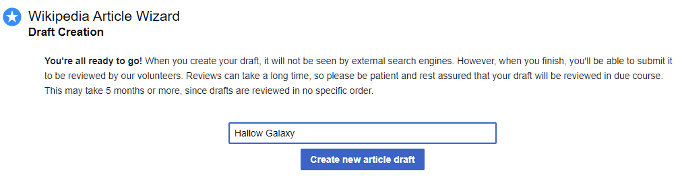
Редактирование вашей страницы в Википедии(Editing Your Wikipedia Page)
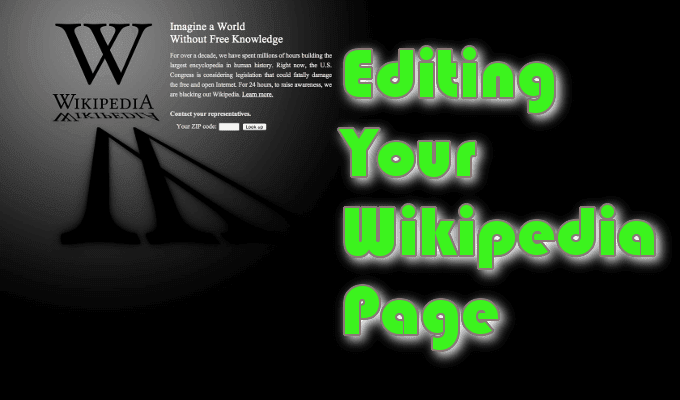
Сразу же вас попросят либо начать редактирование(Start editing) , либо, если вы хотите, переключиться на визуальный редактор(Switch to the visual editor) .
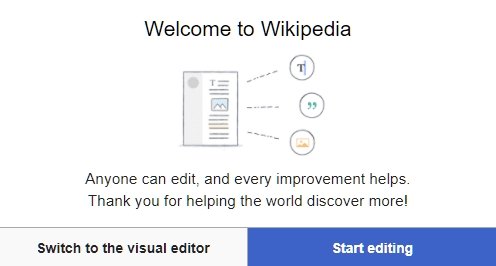
Если вы еще не знакомы с WikiText , будет гораздо проще переключиться на визуальный редактор.
Имейте в виду, что в будущем изучение WikiText , использующего язык разметки(Markup language) , принесет вам пользу в долгосрочной перспективе. Для статьи мы будем использовать визуальный редактор.
Новая страница должна выглядеть примерно так:

Обязательно прочтите инструкции и обратитесь к Шпаргалке Википедии(Wikipedia Cheatsheet) за помощью в правильном форматировании страницы. Шпаргалка содержит информацию о разметке о том, как форматировать текст, создавать ссылки, цитаты, ссылки и сноски, а также множество других дополнений и изменений для визуального редактора или редактора исходного кода(source editor) .
Использование визуального редактора не требует использования шпаргалки, но она есть, когда вы этого хотите. Если вы когда-нибудь захотите переключиться между редакторами, вы можете щелкнуть значок « Переключить редактор(Switch editor) » в строке меню.

Когда вы начнете писать, окно инструкций исчезнет. Если вам нужно, вы можете щелкнуть значок « Редактировать уведомления(Edit notices) », чтобы вытащить его обратно.

Кроме того, процесс довольно прост. Введите свой текст в пустое поле, только убедитесь, что нужная строка уже не удалена. Это предотвратит публикацию страницы, так как она не будет проходить процесс(drafting process) создания черновика .
С помощью визуального редактора вы можете изменять шрифт, добавлять ссылки, делать цитаты, создавать маркированные списки, вставлять изображения, таблицы и многое другое. Что бы ни понадобилось вашей странице, Википедия(Wikipedia) поможет вам.
Все встроенные цитаты автоматически появятся в разделе « Ссылки( References) », поэтому нет необходимости дублировать. Цитаты потребуются для всего, что представлено как факт на вашей странице.
Придерживайтесь правил, создайте привлекательную и информативную страницу, а когда будете готовы, нажмите кнопку « Опубликовать страницу»(Publish page) . Ваш черновик будет сохранен в общедоступном месте, где вы сможете продолжить работу над ним в любое время.
Прежде чем ваш черновик будет рассмотрен и одобрен или отклонен, может пройти несколько недель. В это время вы можете продолжать добавлять к нему и вносить изменения там, где это необходимо. Просто убедитесь, что не пройдет и шести месяцев без единой правки, иначе черновик будет удален.
Внесение вклада в страницу Википедии(Contributing To a Wikipedia Page)

Если вы хотите внести свой вклад в уже созданную страницу Википедии(Wikipedia page) , вам нужно найти ту, которая не была классифицирована как защищенная или полузащищенная. Как правило, любая полузащищенная статья допускает лишь минимальное редактирование страницы.
Расшифровать, какие статьи имеют эту защиту, можно по значку замка(lock icon) на странице.
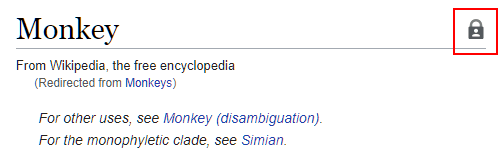
На что вам следует обращать внимание, так это на страницы, содержащие заглушки(Stubs) . Тег Stub(Stub tag) присваивается статье, которая еще не завершена или написана во всех подробностях. Просматривая сайт Википедии,(Wikipedia site) вы столкнетесь с незавершенными страницами с тегом Stub(Stub tag) .

Если у вас есть что добавить в тему с тегом Stub,(Stub tag) вы можете щелкнуть ссылку расширения,(expanding it) чтобы получить немедленные права редактирования.
После того, как вы добавили свои изменения в статью, вы можете нажать кнопку « Опубликовать изменения(Publish changes) » . Вас встретит всплывающее окно с просьбой обобщить внесенные изменения и просмотреть их.

Чтобы просто быть вкладчиком вне зависимости(contributor regardless) от темы, вы можете найти список статей с тегами Stub(list of articles with Stub tags) и нуждающихся в расширении(in need of expansion) прямо на сайте Википедии(Wikipedia site) . Вы также должны добавить любые обновленные изображения, относящиеся к предмету, который вы, возможно, сделали или нашли. Для энциклопедии требуются изображения, поэтому не бойтесь добавлять несколько. Однако вам потребуется предоставить подробную информацию об источнике и лицензии файла изображения(image file) .
Еще один способ внести свой вклад в Википедию(Wikipedia) — удалить спам и предотвратить акты вандализма. В Википедии(Wikipedia) ежедневно просматривают ресурсы миллионы читателей и авторов. Это, как правило, приводит к тому, что некоторые статьи подвергаются вандализму со стороны предвзятых или злонамеренных лиц. Вы можете найти страницу с неработающими или неуместными ссылками, бессмысленным текстом или полностью стертыми статьями.
Википедия(Wikipedia) предоставляет инструменты, позволяющие участнику отменить акт вандализма и вернуть страницу в предыдущее состояние. О любом человеке, постоянно нарушающем правила Википедии(Wikipedia) или настойчиво нарушающем правила вандализма на странице, следует сообщить в Совет администраторов(Administrator Intervention) по борьбе с вандализмом(Vandalism) ( AIV ).
Борьба с вандализмом в Википедии(Fighting Wikipedia Vandalism)

Исправление неверной информации и исправление испорченных страниц также считается вкладом.
- Чтобы помочь в этом, вам следует включить гаджет Twinkle , который находится в ваших пользовательских настройках.

- Вы должны пройти автоматическое подтверждение, чтобы увидеть гаджет Twinkle(Twinkle gadget) в настройках. Чтобы получить автоматическое подтверждение, ваша учетная запись должна быть старше четырех дней и иметь как минимум десять изменений, связанных с ней.
- Когда Twinkle включен, вы можете просмотреть все последние изменения с помощью ссылки « Последние изменения » в (Recent changes)меню(side menu) слева . Его можно найти в разделе «Взаимодействие».

- Отсюда вы можете просмотреть все изменения, которые произошли за последнее время, и определить, считаются ли какие-либо из них вандализмом.
- Если на странице обнаружен вандализм, отмените изменения и оставьте шаблон предупреждения пользователя(user warning template) на странице. Если выдано четвертое предупреждение, вы можете сообщить о пользователе в AIV(report the user to the AIV) .
Вы можете помочь Википедии(Wikipedia) , исправив эти ошибки и сделав ее лучше для всех, кто использует сайт в качестве основного источника информации.
Related posts
Как Create and Manage A Group Page на Facebook
Как создавать музыкальные и видео плейлисты на разных платформах
Создайте ярлыки режима приватного просмотра для вашего веб-браузера
Создайте зашифрованный контейнер, чтобы скрыть все свои секреты с помощью VeraCrypt
3 способа создания слайд-шоу видео в Windows
Ваш Computer Randomly Turn само по себе?
7 Quick Fixes, когда Minecraft Keeps Crashing
Что такое Uber Passenger Rating and How, чтобы проверить это
Как Detect Computer & Email Monitoring или Spying Software
OLED vs Microled: Если вы ждать?
Как Insert Emoji в Word, Google Docs and Outlook
Best Camera Settings для Portraits
Как Search Facebook Friends от Location, Job или School
Как разделить Screen на хромин
Discord не Opening? 9 Ways, чтобы исправить
Как создать и смонтировать виртуальный жесткий диск в Windows
Как исправить ошибку Steam "Очередная транзакция"
Flat Panel Display Technology Demystified: TN, IPS, VA, OLED и многое другое
Как проверить Your Hard Drive для ошибок
Как создавать, монтировать и записывать файлы образов ISO бесплатно
